In realtà, è abbastanza facile da implementare.
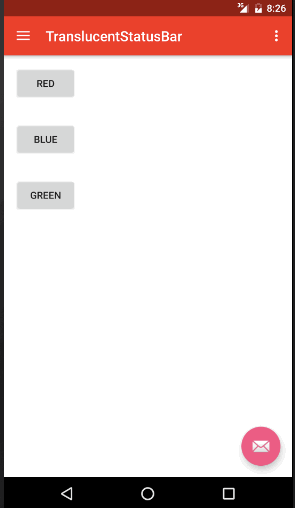
Primo passo - è quello di cambiare l'altezza della Toolbar:
- cambiamento
height a wrap_content
quindi per me sembra che questo:
<android.support.v7.widget.Toolbar
android:id="@+id/toolbar"
android:layout_width="match_parent"
android:layout_height="wrap_content"
android:background="?attr/colorPrimary"
app:popupTheme="@style/AppTheme.PopupOverlay" />
Poi si ignora risorse per v19:
<?xml version="1.0" encoding="utf-8"?>
<resources>
<style name="AppTheme" parent="Theme.AppCompat.Light.DarkActionBar">
<!-- Style properties -->
....
<!-- These properties are important:-->
<item name="android:windowTranslucentStatus">true</item>
<item name="windowActionBarOverlay">false</item>
<item name="android:windowActionBarOverlay">false</item>
<item name="android:fitsSystemWindows">false</item>
</style>
</resources>
Poi, nel Activity, impostazione padding per il Toolbar:
Toolbar toolbar = (Toolbar) findViewById(R.id.toolbar);
setSupportActionBar(toolbar);
toolbar.setPadding(0, getStatusBarHeight(), 0, 0);
......
......
public int getStatusBarHeight() {
int result = 0;
if (android.os.Build.VERSION.SDK_INT >= android.os.Build.VERSION_CODES.KITKAT) {
int resourceId = getResources().getIdentifier("status_bar_height", "dimen", "android");
if (resourceId > 0) {
result = getResources().getDimensionPixelSize(resourceId);
}
}
return result;
}
E in realtà, è praticamente esso. Ora, una volta voglio cambiare il colore della barra degli strumenti, sto chiamando questo:
if (getSupportActionBar() != null) {
getSupportActionBar().setBackgroundDrawable(new ColorDrawable(Color.GREEN));
}
Il layout della attività:
<?xml version="1.0" encoding="utf-8"?>
<android.support.v4.widget.DrawerLayout xmlns:app="http://schemas.android.com/apk/res-auto"
xmlns:tools="http://schemas.android.com/tools"
xmlns:android="http://schemas.android.com/apk/res/android"
android:id="@+id/drawer_layout"
android:layout_width="match_parent"
android:layout_height="match_parent"
tools:openDrawer="start">
<include
layout="@layout/app_bar_main"
android:layout_width="match_parent"
android:layout_height="match_parent" />
<android.support.design.widget.NavigationView
android:id="@+id/nav_view"
android:layout_width="wrap_content"
android:layout_height="match_parent"
android:layout_gravity="start"
android:fitsSystemWindows="false"
app:headerLayout="@layout/nav_header_main"
app:menu="@menu/activity_main_drawer" />
</android.support.v4.widget.DrawerLayout>
NB! Nelle versioni del sistema operativo pre-Kitkat, la barra di stato è rimasta la stessa, non traslucida.
Ho caricato il codice sorgente dell'applicazione di test nella mia casella personale - feel free to check it out.
Spero che aiuti
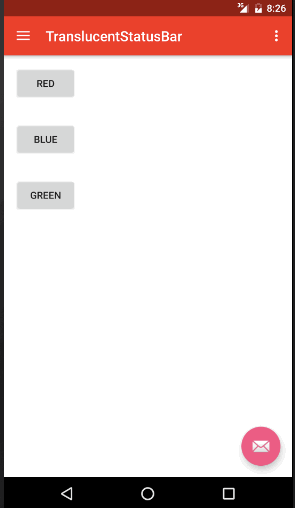
Grazie Konstantin, avrò una ricerca dopo il lavoro! Tuttavia: non hai menzionato alcun codice relativo a NavigationView. NavigationView è DIETRO la barra di stato nel tuo esempio? – Frame91
@ Frame91 Piacere mio! NavigationView nel mio caso è sotto la barra di stato: http://i.stack.imgur.com/B3d9G.png Hai bisogno che sia così? –
Aggiornato la risposta con un collegamento all'applicazione di prova (dispone di cassetto di navigazione e pulsanti per cambiare colore) –